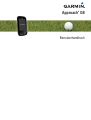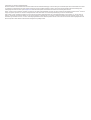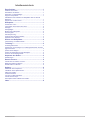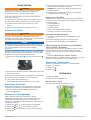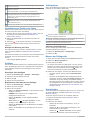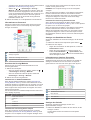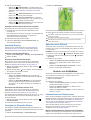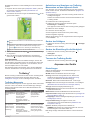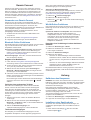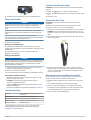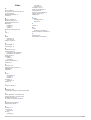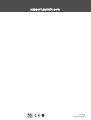Garmin Approach® G8 Benutzerhandbuch
- Kategorie
- Messung
- Typ
- Benutzerhandbuch

Approach
®
G8
Benutzerhandbuch

© 2014 Garmin Ltd. oder deren Tochtergesellschaften
Alle Rechte vorbehalten. Gemäß Urheberrechten darf dieses Handbuch ohne die schriftliche Genehmigung von Garmin weder ganz noch teilweise kopiert werden. Garmin behält sich das Recht
vor, Änderungen und Verbesserungen an seinen Produkten vorzunehmen und den Inhalt dieses Handbuchs zu ändern, ohne Personen oder Organisationen über solche Änderungen oder
Verbesserungen informieren zu müssen. Unter www.garmin.com finden Sie aktuelle Updates sowie zusätzliche Informationen zur Verwendung dieses Produkts.
Garmin
®
, das Garmin Logo und Approach
®
sind Marken von Garmin Ltd. oder deren Tochtergesellschaften und sind in den USA und anderen Ländern eingetragen. Garmin Connect
™
und Garmin
Express
™
sind Marken von Garmin Ltd. oder deren Tochtergesellschaften. Diese Marken dürfen nur mit ausdrücklicher Genehmigung von Garmin verwendet werden.
Apple
®
, iPhone
®
und Mac
®
sind Marken von Apple Inc. und sind in den USA und anderen Ländern eingetragen. iOS
®
ist eine eingetragene Marke von Cisco Systems, Inc., die unter Lizenz von
Apple Inc. verwendet wird. Die Wortmarke Bluetooth
®
und die Logos sind Eigentum von Bluetooth SIG, Inc. und werden von Garmin ausschließlich unter Lizenz verwendet. microSD
™
und das
microSDHC Logo sind Marken von SD-3C, LLC. Wi‑Fi
®
ist eine eingetragene Marke der Wi-Fi Alliance Corporation. Windows
®
ist eine in den USA und anderen Ländern eingetragene Marke der
Microsoft Corporation. Weitere Marken und Markennamen sind Eigentum ihrer jeweiligen Inhaber.

Inhaltsverzeichnis
Erste Schritte.................................................................. 1
Aufladen des Geräts................................................................... 1
Einschalten des Geräts...............................................................1
Einrichten von Schlägertipps...................................................... 1
Support und Updates.................................................................. 1
Aktualisieren der Software und Golfplätze über ein Wi‑Fi®
Netzwerk..................................................................................... 1
Sperren des Touchscreens.........................................................1
Golfspielen...................................................................... 1
Ansicht des Lochs.......................................................................1
Verschieben der Position der Fahne.......................................... 2
Schläger......................................................................................2
Schlägertipps.............................................................................. 2
Messen der Schlagweite.............................................................2
Scoreeingabe..............................................................................2
Handicap-Scoring....................................................................... 4
Anzeigen der PlaysLike-Distanz................................................. 4
Speichern einer Position............................................................. 4
Suchen von Golfplätzen.................................................4
Informationen zur Platzvorschau................................................ 4
TruSwing™......................................................................5
TruSwing Messwerte.................................................................. 5
Aufzeichnen und Anzeigen von TruSwing Messwerten auf dem
Approach Gerät.......................................................................... 5
Ändern des Schlägers................................................................ 5
Ändern der Einstellung für die Händigkeit.................................. 5
Trennen des TruSwing Geräts....................................................5
Anpassen des Geräts..................................................... 5
Einstellungen.............................................................................. 5
Garmin Connect............................................................. 6
Verwenden von Garmin Connect............................................... 6
Bluetooth Online-Funktionen...................................................... 6
WLAN-Online-Funktionen........................................................... 6
Anhang............................................................................ 6
Kalibrieren des Kompasses........................................................ 6
Installieren einer Speicherkarte.................................................. 6
Pflege des Geräts....................................................................... 7
Technische Daten....................................................................... 7
Löschen von Benutzerdaten....................................................... 7
Verwenden des Clips.................................................................. 7
Stromsparen beim Aufladen des Geräts.................................... 7
Index................................................................................ 8
Inhaltsverzeichnis i


Erste Schritte
WARNUNG
Lesen Sie alle Produktwarnungen und sonstigen wichtigen
Informationen der Anleitung "Wichtige Sicherheits- und
Produktinformationen", die dem Produkt beiliegt.
Führen Sie folgende Schritte aus, wenn Sie das Gerät zum
ersten Mal verwenden.
1
Registrieren Sie das Gerät (Support und Updates, Seite 1).
2
Laden Sie das Gerät auf (Aufladen des Geräts, Seite 1).
3
Schalten Sie das Gerät ein (Einschalten des Geräts,
Seite 1).
4
Spielen Sie eine Runde Golf (Golfspielen, Seite 1).
Aufladen des Geräts
WARNUNG
Dieses Produkt ist mit einem Lithium-Ionen-Akku ausgestattet.
Vermeiden Sie Verletzungen oder Schäden infolge einer
Überhitzung des Akkus, indem Sie das Gerät so lagern, dass es
vor direkter Sonneneinstrahlung geschützt ist.
HINWEIS
Zum Schutz vor Korrosion sollten Sie den USB-Anschluss, die
Schutzkappe und den umliegenden Bereich vor dem Aufladen
oder dem Anschließen an einen Computer sorgfältig
abtrocknen.
Die Stromversorgung des Geräts erfolgt über einen integrierten
Lithium-Ionen-Akku, der über eine Steckdose oder einen USB-
Anschluss am Computer aufgeladen werden kann.
1
Heben Sie die Schutzkappe über dem USB-Anschluss
an.
2
Stecken Sie das schmale Ende des USB-Kabels in den USB-
Anschluss am Gerät.
3
Stecken Sie das breite Ende des USB-Kabels in das Netzteil.
4
Schließen Sie das Ladegerät an eine Steckdose an.
5
Laden Sie das Gerät vollständig auf.
Ein vollständig aufgeladener Akku hält ca. 15 Stunden.
Einschalten des Geräts
Wenn Sie das Gerät zum ersten Mal benutzen, werden Sie
aufgefordert, eine Sprache und Maßeinheiten auszuwählen.
Außerdem können Sie dabei Schlägertipps einrichten.
Halten Sie gedrückt.
Einrichten von Schlägertipps
Beim ersten Einschalten des Geräts können Sie die
Schlägertipps einrichten. Wenn Sie die Schlägertipps nicht
während der Grundeinstellung einrichten, können Sie sie
jederzeit zu einem späteren Zeitpunkt aktivieren (Aktivieren der
Schlägertipps, Seite 2).
1
Wählen Sie bzw. , um einen Schläger auszuwählen.
2
Wählen Sie bzw. , um eine Distanz einzugeben.
3
Wählen Sie , um eine Distanz für den nächsten Schläger
einzugeben.
4
Wiederholen Sie die Schritte 2 und 3, um eine Distanz für
jeden zusätzlichen Schläger einzugeben.
HINWEIS: Sie müssen eine Distanz für mindestens drei
Schläger eingeben.
5
Nachdem Sie eine Distanz für mindestens drei Schläger
eingegeben haben, wählen Sie .
Support und Updates
Garmin Express
™
bietet einfachen Zugriff auf folgende Dienste
für Garmin
®
Geräte. Einige Dienste sind möglicherweise nicht für
Ihr Gerät verfügbar.
• Produktregistrierung
• Produkthandbücher
• Software-Updates
• Karten- oder Golfplatzkarten-Updates
• Fahrzeuge, Stimmen und andere Extras
Einrichten von Garmin Express
1
Verbinde Sie das Gerät mit einem USB-Kabel mit dem
Computer.
2
Ruf Sie die Website www.garmin.com/express auf.
3
Folgen Sie den Anweisungen auf dem Bildschirm.
Aktualisieren der Software und Golfplätze
über ein Wi‑Fi
®
Netzwerk
Damit Sie das Gerät über Wi‑Fi aktualisieren können, müssen
Sie eine Verbindung mit einem Wi‑Fi Netzwerk herstellen
(Herstellen einer Verbindung mit einem drahtlosen Netzwerk,
Seite 6).
Wählen Sie Einstellungen > WLAN > Updates.
Das Gerät installiert verfügbare Updates automatisch. Für einige
Updates muss das Gerät evtl. neu gestartet werden.
Sperren des Touchscreens
Sie können den Bildschirm sperren, um unbeabsichtigte
Eingaben zu vermeiden.
1
Wählen Sie .
2
Wählen Sie .
Golfspielen
1
Wählen Sie Start.
2
Wählen Sie einen Golfplatz aus.
Ansicht des Lochs
Das Gerät zeigt das derzeit gespielte Loch an.
Erste Schritte 1

Zeigt die Lochnummer an. Die Anzahl der farbigen Punkte stellt das
Par für das Loch dar.
Kennzeichnet die Distanz zur Mitte des Grüns oder zur ausge-
wählten Pin-Position.
Aktiviert große Ziffern, wenn die Option ausgewählt wird.
Zeigt Layup-Bögen an, die die Distanz zur Fahne kennzeichnen.
Vier Bögen kennzeichnen Par 5 oder mehr, drei Bögen kenn-
zeichnen Par 4. Wenn keine Bögen angezeigt werden, kenn-
zeichnet dies Par 3.
zeigt das vorherige Loch an, wenn die Option ausgewählt wird.
beendet die Runde, wenn die Option ausgewählt wird (nur
erstes und letztes Loch).
Wechselt zum nächsten Loch, wenn die Option ausgewählt wird.
Verschieben der Position der Fahne
Während eines Spiels können Sie sich das Grün näher ansehen
und die Position der Fahne verschieben.
1
Beginnen Sie mit einem Spiel (Golfspielen, Seite 1) oder mit
der Anzeige einer Platzvorschau (Informationen zur
Platzvorschau, Seite 4).
2
Wählen Sie green view, um die Ansicht des Grüns zu
vergrößern.
3
Ziehen Sie , um die Position der Fahne zu verschieben.
Die PinPointer Funktion passt sich der neuen Position der
Fahne an.
Anzeigen der Richtung zur Fahne
Damit Sie die Richtung zur Fahne anzeigen können, müssen
Sie den Kompass kalibrieren (Kalibrieren des Kompasses,
Seite 6).
Die PinPointer-Funktion ist ein Kompass, der Richtungshinweise
bereitstellt, wenn Sie die Position der Fahne nicht sehen
können.
Halten Sie pin pointer gedrückt.
Schläger
Sie können Distanzinformationen für jede Schlägerart speichern.
Wenn Schlägertipps aktiviert sind, empfiehlt das Gerät anhand
der Schlägerinformationen einen Schläger für den nächsten
Golfschlag.
Hinzufügen eines Schlägers
1
Wählen Sie Einstellungen > Schläger > Hinzufügen.
2
Geben Sie einen Schlägernamen ein.
3
Wählen Sie .
4
Wählen Sie eine Schlägerart.
Bearbeiten der Informationen zum Schläger
1
Wählen Sie Einstellungen > Schläger.
2
Wählen Sie einen Schläger.
3
Wählen Sie eine Option:
• Wählen Sie Distanz bearbeiten, um die Distanz für einen
Schläger zu ändern.
HINWEIS: Diese Option ist nur verfügbar, wenn
Schlägertipps aktiviert sind.
• Wählen Sie Schläge, um die Schlägerstatistiken
anzuzeigen.
TIPP: Wählen Sie > In Tipps speichern, um den
Schläger in den Schlägertipps zu speichern.
• Wählen Sie Schlägerart, um das Material des Schlägers
auszuwählen.
• Wählen Sie Löschen, um den Schläger aus der Liste zu
entfernen.
Schlägertipps
Wenn die Schlägertipps aktiviert sind, empfiehlt das Gerät einen
Schläger für den nächsten Golfschlag.
Zeigt die ungefähre Schlagweite für den empfohlenen Schläger an,
wenn Schlägertipps aktiviert sind.
Zeigt die ungefähre Schlagweite an und berücksichtigt Höhenunter-
schiede, wenn PlaysLike-Distanzen aktiviert sind.
Zeigt den empfohlenen Schläger und die Schlägerreichweite an,
wenn Schlägerempfehlungen aktiviert sind.
Aktivieren der Schlägertipps
Mit den Schlägertipps können Sie während einer Golfrunde
Schlägerempfehlungen anzeigen.
1
Wählen Sie Einstellungen > Schlägertipps.
2
Wählen Sie Ein.
Messen der Schlagweite
1
Halten Sie nach dem Schlag die Taste measure gedrückt.
2
Wählen Sie Messung beginnen.
3
Gehen Sie zum Golfball.
Sie müssen nicht direkt zum Ball gehen, um eine genaue
Messung zu erhalten. Das Gerät misst die Distanz in einer
geraden Linie vom Startpunkt. Sie können wählen, um
während der Messung zur Karte zurückzukehren.
4
Wählen Sie eine Option, wenn Sie beim Ball ankommen:
• Verwerfen Sie den Schlag, indem Sie Zurücksetzen
wählen.
• Wenn Sie die Schlagweite dem Schlägerdurchschnitt
hinzufügen möchten, wählen Sie Schlag speichern, und
wählen Sie den für den Schlag verwendeten Schläger.
Das Gerät speichert den Schlag in der Scorecard und fügt
die Schlagweite Ihrer durchschnittlichen Schlagweite für
den Schläger hinzu (Bearbeiten der Informationen zum
Schläger, Seite 2).
Scoreeingabe
Damit Sie mit der Scoreeingabe beginnen können, müssen Sie
die Scoring-Methode auswählen (Einrichten der Scoring-
Methode, Seite 3).
Sie können den Score für bis zu vier Spieler speichern.
1
Beginnen Sie mit einem Spiel (Golfspielen, Seite 1).
2
Wählen Sie score.
3
Wählen Sie eine Option:
• Wählen Sie den Namen eines Spielers, um ihn zu
bearbeiten.
• Wählen Sie , um die Anzahl der Schläge für das
ausgewählte Loch einzugeben.
• Wählen Sie > Spieler einrichten, um die Spieler-
Handicaps zu bearbeiten. Diese Auswahl wird nur
2 Golfspielen

angezeigt, wenn Sie das Handicap-Scoring aktiviert haben
(Aktivieren des Handicap-Scoring, Seite 4).
• Wählen Sie > > Einstellungen > Scoring >
Methode, um die Scoring-Methode zu ändern. Wenn die
bereits für die Runde eingegebenen Scores nicht mit der
neuen Scoring-Methode kompatibel sind, werden Sie vom
Gerät gefragt, ob alle Scores für die Runde gelöscht
werden sollen oder ob die aktuelle Scoring-Methode
beibehalten werden soll.
4
Wählen Sie score, um zur Golfplatzkarte zurückzukehren.
Informationen zur Scorecard
Sie können während einer Runde mittels der Scorecard die
Angaben für Name, Score und Handicap für jeden Spieler
anzeigen und ändern.
Lokales Handicap
Schläge insgesamt
Tatsächliche Schläge für das Loch
Aufgezeichnete Schläge für das Loch
Einrichten der Scoring-Methode
Sie können die vom Gerät verwendete Methode für die
Scoreeingabe ändern.
1
Wählen Sie eine Option:
• Wenn Sie derzeit eine Runde spielen, wählen Sie >
> Einstellungen > Scoring > Methode.
• Wenn Sie derzeit keine Runde spielen, wählen Sie
Einstellungen > Scoring > Methode.
2
Wählen Sie eine Scoring-Methode.
Informationen zur Stableford-Zählweise
Wenn Sie die Stableford-Zählweise wählen (Einrichten der
Scoring-Methode, Seite 3), werden Punkte basierend auf der
Anzahl der Schläge im Verhältnis zum Par vergeben. Am Ende
der Runde gewinnt der Spieler mit dem höchsten Score. Das
Gerät vergibt Punkte entsprechend den Angaben der United
States Golf Association.
Auf der Scorecard für ein Stableford-Spiel werden Punkte und
keine Schläge angezeigt.
Punkte Im Verhältnis zum Par gespielte Schläge
0 2 oder mehr über Par
1 1 über Par
2 Par
3 1 unter Par
4 2 unter Par
5 3 unter Par
Informationen zum Scoring beim Lochspiel
Wenn Sie sich bei der Scoring-Methode für das Lochspiel
entscheiden (Einrichten der Scoring-Methode, Seite 3), erhält
bei jedem Loch der Spieler mit den wenigsten Schlägen einen
Punkt. Am Ende einer Runde gewinnt der Spieler, der die
meisten Löcher gewonnen hat.
HINWEIS: Das Lochspiel-Scoring ist nur für zwei Spieler
verfügbar.
Wenn der Approach zum Zählen von Schlägen eingerichtet ist,
bestimmt das Gerät den Gewinner der einzelnen Runden.
Wählen Sie andernfalls nach jedem Loch den Spieler mit den
wenigsten Schlägen aus. Wenn die Anzahl der Schläge
identisch war, wählen Sie Geteilt.
Informationen zum Scoring beim Skins Game
Wenn Sie die Scoring-Methode für Skins Games wählen
(Einrichten der Scoring-Methode, Seite 3), wird von den Spielern
bei jedem Loch um einen Preis gespielt.
Wenn der Approach zum Zählen von Schlägen eingerichtet ist,
bestimmt das Gerät den Gewinner der einzelnen Löcher.
Wählen Sie andernfalls nach jedem Loch den Spieler mit den
wenigsten Schlägen aus. Wenn es bei einem Spiel zu einem
Gleichstand der Gewinner kommt, können Sie mehrere Spieler
auswählen.
Anzeigen von Statistiken zur Runde
Sie können Statistiken für die Runde anzeigen, die Sie derzeit
spielen.
1
Wählen Sie während eines Spiels die Option score > .
2
Wählen Sie eine Option:
• Zeigen Sie Informationen für alle Spieler an, indem Sie
Rundendetails wählen.
• Zeigen Sie weitere Details zu einzelnen Spielern an,
indem Sie Rundendetails > > Spielerdetails, dann
einen Spielernamen und schließlich eine Statistik wählen,
die Sie anzeigen möchten.
Informationen zu einzelnen Scorecards
Die Funktion für einzelne Scorecards bietet eine
Spielbahnansicht der Runde eines Spielers. Die Anzahl der
Schläge im Verhältnis zum Par wird durch vier Symbole
gekennzeichnet. Für einen Par-Score gibt es kein Symbol.
Gesamtergebnis
Mindestens zwei über Par
Eins über Par
Eins unter Par
Mindestens zwei unter Par
Anzeigen des Verlaufs
Sie können gespeicherte Schläge, Runden und
Spielerstatistiken anzeigen.
1
Wählen Sie Verlauf, und wählen Sie eine Runde, die Sie
anzeigen möchten.
Auf dem Gerät werden Informationen für alle Spieler
angezeigt.
Golfspielen 3

2
Wählen Sie eine Option.
• Wählen Sie > Spielerdetails, und wählen Sie einen
Spielernamen, um eine einzelne Scorecard für die Runde
anzuzeigen (Informationen zu einzelnen Scorecards,
Seite 3).
• Wählen Sie > Platzinformationen, um eine Liste für
jedes Loch und dessen Par anzuzeigen.
• Wählen Sie > Scorecard bearbeiten, um einzelne
Details für die Runde anzupassen, z. B. den Namen, den
Score und das Handicap für jeden Spieler.
• Wählen Sie > Scorecard löschen, um die Scorecard
aus dem Verlauf des Geräts zu löschen.
Anzeigen von Scorecards auf einem Computer
Sie können alle Scorecards auf dem Computer anzeigen.
1
Schließen Sie das Gerät mit dem USB-Kabel an den
Computer an.
Das Gerät wird auf Windows
®
Computern im Arbeitsplatz als
Wechseldatenträger und auf Mac
®
Computern als
verbundenes Laufwerk angezeigt.
2
Öffnen Sie das Laufwerk des Geräts.
3
Öffnen Sie Scorecard > ScorecardViewer.html, um
Scorecards anzuzeigen.
Handicap-Scoring
Sie können ein Handicap für das Loch (Einrichten des
Handicaps für das Loch, Seite 4) und für jeden Spieler
einrichten (Einrichten eines Spieler-Handicaps, Seite 4).
Aktivieren des Handicap-Scoring
1
Wählen Sie Einstellungen > Scoring > Scoring-Handicap.
2
Wählen Sie Ein.
Einrichten eines Spieler-Handicaps
Bevor Sie den Score unter Verwendung von Handicaps
aufzeichnen können, müssen Sie das Handicap-Scoring
aktivieren (Aktivieren des Handicap-Scoring, Seite 4).
1
Wählen Sie während eines Spiels die Option score > >
Spieler einrichten.
2
Wählen Sie die Option für den Spieler, dessen Handicap
Sie eingeben oder ändern möchten.
3
Wählen Sie eine Option:
• Wählen Sie Lokales Handicap, um die Anzahl der
Schläge einzugeben, die vom Gesamtwert des Spielers
abgezogen werden.
• Wählen Sie Index\Slope-Methode, um den Handicap-
Index des Spielers und den Slope-Wert des Platzes
einzugeben, um ein Platz-Handicap für den Spieler zu
berechnen.
Einrichten des Handicaps für das Loch
Bevor Sie den Score unter Verwendung von Handicaps
aufzeichnen können, müssen Sie das Handicap-Scoring
aktivieren (Aktivieren des Handicap-Scoring, Seite 4).
Das Gerät zeigt das Standard-Handicap für das Loch an, sofern
dies verfügbar ist. Sie können das Handicap für das Loch
manuell einrichten.
1
Wählen Sie während eines Spiels die Option score > >
Handicap ändern.
2
Geben Sie das Handicap für das Loch ein.
Anzeigen der PlaysLike-Distanz
Die PlaysLike-Distanz berücksichtigt Höhenunterschiede auf
dem Golfplatz. Dafür wird die angepasste Distanz bis zum Grün
angezeigt.
1
Wählen Sie Einstellungen > PlaysLike-Distanz.
2
Wählen Sie Einblenden.
Die PlaysLike-Gesamtdistanz für das Loch wird oben rechts auf
der Seite unter der Distanz zur Mitte des Grüns angezeigt.
Die Distanz scheint beim Spiel aufgrund von Höhenunterschieden
größer als erwartet.
Die Distanz ist beim Spiel wie erwartet.
Die Distanz ist beim Spiel aufgrund von Höhenunterschieden
kürzer als erwartet.
Speichern einer Position
Sie können unter Verwendung der aktuellen Position oder der
Funktion zum Tippen auf ein Zielobjekt eine Position bei einem
Loch speichern.
HINWEIS: Sie können alle gespeicherten Positionen bei einem
Loch löschen, indem Sie > > Positionen löschen wählen.
1
Wählen Sie während eines Spiels die Option > Position
speichern.
2
Wählen Sie eine Option:
• Wählen Sie Aktuelle Position verwenden, um eine
Markierung an der aktuellen Position beim Loch zu
speichern.
• Wählen Sie Zielobjekt tippen verwenden, um eine
Position auf der Karte auszuwählen.
Suchen von Golfplätzen
Sie können mit dem Gerät nach Golfplätzen in der Nähe oder in
einer bestimmten Stadt suchen. Außerdem lassen sich
Golfplätze nach Namen finden.
1
Wählen Sie Vorschau.
2
Wählen Sie eine Option:
• Wählen Sie In der Nähe suchen, um Plätze in der Nähe
der aktuellen Position zu suchen.
• Wählen Sie Stadt/Ort eingeben, um Plätze in einer
bestimmten Stadt zu suchen.
• Wählen Sie Platznamen eingeben, um einen Platz nach
Namen zu suchen.
Informationen zur Platzvorschau
Wenn Sie einen Golfplatz gefunden haben, zeigt das Gerät eine
Spielbahnansicht des ausgewählten Platzes an. Sie können die
Ansicht des Grüns vergrößern (Verschieben der Position der
Fahne, Seite 2) oder Distanzen messen (Messen der Distanz
durch Tippen auf ein Zielobjekt, Seite 4).
Wenn Sie das Display nach der Auswahl des Lochs einige
Momente nicht berühren, beginnt eine Simulation des
Golfplatzes (Vorschaumodus, Seite 5).
Messen der Distanz durch Tippen auf ein Zielobjekt
Während der Anzeige einer Platzvorschau oder während eines
Spiels können Sie mithilfe der Funktion zum Tippen auf ein
4 Suchen von Golfplätzen

Zielobjekt die Distanz zu einem beliebigen Punkt auf der Karte
messen.
1
Beginnen Sie mit einem Spiel (Golfspielen, Seite 1) oder mit
der Anzeige einer Platzvorschau (Informationen zur
Platzvorschau, Seite 4).
2
Verschieben Sie mit dem Finger die Zielmarkierung an die
gewünschte Position.
Kennzeichnet die Distanz von der Zielmarkierung zur Mitte des
Grüns.
Kennzeichnet die Distanz von der aktuellen Position zur Ziel-
markierung. Wenn Sie eine Platzvorschau anzeigen, kenn-
zeichnet die Distanz vom Abschlag zur Zielmarkierung.
Zeigt die Gesamtsumme der zwei Distanzen an.
3
Wählen Sie bei Bedarf die Option , um die Zielmarkierung
zu vergrößern.
4
Wenn die Ansicht auf die Zielmarkierung vergrößert ist,
wählen Sie , um wieder die Karte des Lochs anzuzeigen.
Vorschaumodus
Wenn Sie eine Vorschau eines Platzes anzeigen, können Sie
eine Simulation des Platzes sehen. Die Ansicht des Grüns wird
auf der Karte allmählich vergrößert, um zu simulieren, wie es
sich beim Spielen eines Lochs verhält.
Die Simulation beginnt automatisch, wenn Sie den Bildschirm
nach der Auswahl des Lochs einige Momente nicht berühren.
TruSwing
™
Mit der TruSwing Funktion können Sie mit dem TruSwing Gerät
aufgezeichnete Schwungwerte anzeigen. Besuchen Sie
www.garmin.com/golf, um ein TruSwing Gerät zu erwerben.
TruSwing Messwerte
Sie können Schwungwerte auf dem Approach Gerät, bei Garmin
Connect
™
oder in der Garmin Connect Mobile App anzeigen.
Weitere Informationen finden Sie im Benutzerhandbuch des
TruSwing Geräts.
Funktion Beschreibung Anforderungen
Schwungwerte nur
auf dem Approach
Gerät
Die verfügbaren
Messwerte umfassen
Schwungtempo,
Geschwindigkeit,
Schwungbahn-
Messungen, wichtige
Schlagflächenwinkel und
mehr.
Das TruSwing Gerät
muss mit dem
Approach Gerät
gekoppelt sein.
Schwungwerte auf
dem Approach
Gerät und in der
Garmin Connect
Mobile App
Die verfügbaren
Messwerte umfassen
Schwungtempo,
Geschwindigkeit,
Schwungbahn-
Messungen, wichtige
Schlagflächenwinkel und
mehr.
Sowohl das TruSwing
als auch das Approach
Gerät müssen mit der
Garmin Connect Mobile
App auf dem Smart-
phone gekoppelt sein.
Aufzeichnen und Anzeigen von TruSwing
Messwerten auf dem Approach Gerät
Zum Anzeigen von TruSwing Einstellungen auf dem Approach
Gerät müssen Sie evtl. die Software aktualisieren (Support und
Updates, Seite 1).
1
Vergewissern Sie sich, dass das TruSwing Gerät sicher am
Schläger befestigt ist.
Weitere Informationen finden Sie im Benutzerhandbuch des
TruSwing Geräts.
2
Schalten Sie das TruSwing Gerät ein.
3
Wählen Sie auf dem Approach Gerät die Option
Einstellungen > TruSwing.
Das Approach Gerät wird mit dem TruSwing Gerät gekoppelt.
4
Wählen Sie einen Schläger.
5
Führen Sie einen Schlag aus.
Auf dem Approach Gerät werden nach jedem Schlag
Golfschwungdaten angezeigt.
Wählen Sie oder , um die aufgezeichneten Schwungwerte
zu durchblättern.
Ändern des Schlägers
1
Wählen Sie auf der TruSwing Seite die Option > Schläger
ändern.
2
Wählen Sie einen Schläger.
Ändern der Einstellung für die Händigkeit
1
Wählen Sie auf der TruSwing Seite die Option >
Händigkeit.
2
Wählen Sie eine Option.
Trennen des TruSwing Geräts
Wählen Sie auf der TruSwing Seite die Option .
Anpassen des Geräts
Einstellungen
Wählen Sie Einstellungen, um Geräteeinstellungen und -
funktionen anzupassen.
WLAN: Aktiviert die drahtlose Wi‑Fi Technologie.
Scoring: Richtet die Scoring-Methode ein, aktiviert das
Handicap-Scoring (Aktivieren des Handicap-Scoring,
Seite 4), und aktiviert die Statistikverfolgung.
Bluetooth: Aktiviert die drahtlose Bluetooth
®
Technologie.
Schläger: Dient zum Hinzufügen und Entfernen von Schlägern
(Bearbeiten der Informationen zum Schläger, Seite 2).
Anzeige: Richtet die Display-Beleuchtung ein.
Spielbahnwechsel: Richtet den automatischen oder manuellen
Spielbahnwechsel ein.
Maßeinheiten: Richtet die Maßeinheit für die Distanz ein.
PlaysLike-Distanz: Zeigt PlaysLike-Distanzen an (Anzeigen der
PlaysLike-Distanz, Seite 4).
Schlägertipps: Aktiviert Schlägerempfehlungen (Aktivieren der
Schlägertipps, Seite 2).
Kompasskalibrierung: Ermöglicht es Ihnen, den
Kompasssensor manuell zu kalibrieren (Kalibrieren des
Kompasses, Seite 6).
Sprache: Stellt die Textsprache des Geräts ein.
HINWEIS: Das Ändern der Textsprache wirkt sich nicht auf
Benutzereingaben oder Kartendaten aus.
Info: Zeigt wichtige Softwareinformationen und die Geräte-ID
an.
TruSwing
™
5

Garmin Connect
Sie können bei Garmin Connect eine Verbindung mit Ihren
Freunden herstellen. Bei Garmin Connect finden Sie Tools, um
Daten zu verfolgen, zu analysieren und weiterzugeben. Sie
können die Aktivitäten Ihres aktiven Lifestyles aufzeichnen,
darunter Golfrunden, Wanderungen, Lauftrainings, Abenteuer
und mehr. Erstellen Sie unter www.garminconnect.com/ ein
kostenloses Konto.
Verwenden von Garmin Connect
Sie können Ihre Scorecards und Schlägerdaten für eine
umfassende Analyse auf Garmin Connect hochladen und Ihre
Scorecards an Freunde weitergeben. Sie können Ihre
Gesamtstatistiken, Statistiken für eine Runde oder Statistiken für
einen Golfplatz anzeigen. Außerdem können Sie
Schlägerinformationen für Schläger bearbeiten, die für
Schlägertipps verwendet werden.
1
Schließen Sie das Gerät mit einem USB-Kabel an den
Computer an.
2
Rufen Sie die Website www.garminconnect/golfauf.
3
Folgen Sie den Anweisungen auf dem Bildschirm.
Bluetooth Online-Funktionen
Das Gerät bietet unter Verwendung der Garmin Connect Mobile
App verschiedene Bluetooth Online-Funktionen für Ihr
kompatibles mobiles Gerät.
Hochladen von Daten auf Garmin Connect: Sendet Daten
unter Verwendung der Garmin Connect Mobile App an
Garmin Connect. Weitere Informationen finden Sie unter
www.garmin.com/intosports/apps.
Benachrichtigungen: Warnt Sie, wenn Sie Nachrichten auf
dem Smartphone erhalten.
Koppeln eines Mobiltelefons
1
Laden Sie unter www.garmin.com/intosports/apps die
Anwendung Garmin Connect Mobile auf Ihr Telefon herunter.
2
Achten Sie darauf, dass Telefon und Gerät nicht weiter als
10 m (33 Fuß) voneinander entfernt sind.
3
Wählen Sie auf dem Gerät die Option Einstellungen >
Bluetooth > Mobiles Gerät koppeln, und folgen Sie den
Anweisungen auf dem Bildschirm.
4
Öffnen Sie auf dem Telefon die Anwendung Garmin Connect
Mobile, und folgen Sie den Anweisungen auf dem Bildschirm,
um ein Gerät zu verbinden.
Die Anweisungen werden während der Grundeinstellungen
angezeigt. Sie können aber auch die Option > Geräte
wählen.
Verbinden eines gekoppelten Telefons
Damit Sie eine Verbindung zu deinem Telefon herstellen
können, müssen Sie das Telefon und das Gerät koppeln.
Wenn Sie über die drahtlose Bluetooth Technologie eine
Verbindung zum Telefon herstellen, können Sie Scores und
andere Daten an Garmin Connect weitergeben. Außerdem
können Sie Telefonbenachrichtigungen auf dem Gerät
anzeigen.
1
Aktivieren Sie auf dem Telefon die drahtlose Bluetooth
Technologie.
2
Wählen Sie auf dem Gerät die Option Einstellungen >
Bluetooth > Verbindung > Ein, um die drahtlose Bluetooth
Technologie zu aktivieren.
3
Wählen Sie Benachrichtigungen, um
Telefonbenachrichtigungen ein- oder auszublenden.
Telefonbenachrichtigungen
Zum Empfang von Telefonbenachrichtigungen muss ein
kompatibles Smartphone mit dem Approach gekoppelt sein.
Wenn das Telefon Nachrichten empfängt, werden
Benachrichtigungen an Ihr Gerät gesendet.
Anzeigen von Benachrichtigungen
Damit Sie Benachrichtigungen anzeigen können, müssen Sie
eine Verbindung mit Ihrem gekoppelten Telefon herstellen
(Verbinden eines gekoppelten Telefons, Seite 6).
1
Wählen Sie > Benachrichtigungen.
2
Wählen Sie eine Benachrichtigung.
3
Wählen Sie bzw. , um den Inhalt der Benachrichtigung
durchzublättern.
WLAN-Online-Funktionen
Das Gerät bietet Wi‑Fi Online-Funktionen. Die Garmin Connect
Mobile App ist nicht für die Nutzung der Wi‑Fi Verbindung
erforderlich.
Updates für Software und Golfplätze: Das Gerät lädt die
aktuellste Software und neuesten Updates von
Golfplatzkarten herunter, wenn eine Wi‑Fi Verbindung
verfügbar ist. Wenn Sie das Gerät das nächste Mal
einschalten, können Sie den Anweisungen auf dem
Bildschirm folgen, um die Updates für Software und
Golfplätze zu installieren.
Herstellen einer Verbindung mit einem drahtlosen
Netzwerk
1
Wählen Sie Einstellungen > WLAN.
2
Wählen Sie bei Bedarf den Umschalter, um die Wi‑Fi
Technologie zu aktivieren.
3
Wählen Sie Netzwerk hinzufügen.
4
Wählen Sie eine Option:
• Wenn Sie ein broadcastfähiges drahtloses Netzwerk
auswählen möchten, wählen Sie ein drahtloses Netzwerk
aus der Liste aus, und geben Sie bei Bedarf das Kennwort
ein.
• Wenn Sie ein nicht broadcastfähiges drahtloses Netzwerk
auswählen möchten, wählen Sie und geben die
Netzwerk-SSID und das Kennwort ein.
Die Netzwerkinformationen werden gespeichert. Wenn Sie an
diesen Ort zurückkehren, stellt das Gerät automatisch eine
Verbindung her.
Anhang
Kalibrieren des Kompasses
HINWEIS: Sie müssen den elektronischen Kompass im Freien
kalibrieren. Halten Sie sich nicht in der Nähe von Gegenständen
auf, die Magnetfelder beeinflussen, wie Autos, Gebäude oder
überirdische Stromleitungen.
Das Gerät wurde werkseitig kalibriert und verwendet
standardmäßig die automatische Kalibrierung. Falls das
Kompassverhalten uneinheitlich ist, z. B. wenn Sie weite
Strecken zurückgelegt haben oder starke
Temperaturschwankungen aufgetreten sind, können Sie den
Kompass manuell kalibrieren.
1
Wählen Sie Einstellungen > Kompasskalibrierung.
2
Folgen Sie den Anweisungen auf dem Bildschirm.
Installieren einer Speicherkarte
Sie können eine microSD
™
Speicherkarte einlegen, um
zusätzlichen Speicherplatz oder vorinstallierte Karten zu
erhalten.
1
Heben Sie die Schutzkappe über dem microSD-
Kartensteckplatz an.
6 Garmin Connect

2
Schieben Sie die Karte hinein, bis Sie ein Klicken hören.
Pflege des Geräts
HINWEIS
Bewahren Sie das Gerät nicht an Orten auf, an denen es über
längere Zeit extrem hohen oder niedrigen Temperaturen
ausgesetzt sein kann, da dies zu Schäden am Gerät führen
kann.
Bedienen Sie den Touchscreen nie mit harten oder scharfen
Gegenständen, da dies zu Schäden am Touchscreen führen
kann.
Verwenden Sie keine chemischen Reinigungsmittel,
Lösungsmittel oder Insektenschutzmittel, die die Kunststoffteile
oder die Oberfläche beschädigen könnten.
Bringen Sie die Schutzkappe sicher an, um Schäden am USB-
Anschluss zu vermeiden.
Reinigen des Bildschirms
Zur Reinigung des Bildschirms benötigen Sie ein weiches,
sauberes und fusselfreies Tuch sowie Wasser, Isopropanol oder
Brillenreiniger.
Feuchten Sie das Tuch leicht an, und wischen Sie den
Bildschirm vorsichtig ab.
Reinigen des Geräts
HINWEIS
Bereits geringe Mengen an Schweiß oder Feuchtigkeit können
beim Anschluss an ein Ladegerät zur Korrosion der elektrischen
Kontakte führen. Korrosion kann den Ladevorgang und die
Datenübertragung verhindern.
1
Wischen Sie das Gerät mit einem Tuch ab, das mit einer
milden Reinigungslösung befeuchtet ist.
2
Wischen Sie das Gerät trocken.
Lassen Sie das Gerät nach der Reinigung vollständig trocknen.
Verwenden der Beleuchtung
• Sie können jederzeit auf den Touchscreen tippen, um die
Beleuchtung einzuschalten.
HINWEIS: Durch Alarme und Nachrichten wird die
Beleuchtung ebenfalls aktiviert.
• Wählen Sie , um die Beleuchtung einzuschalten und die
Helligkeit einzustellen.
• Ändern Sie die Beleuchtungsdauer (Einstellungen, Seite 5).
Technische Daten
Akku-Typ Wiederaufladbarer, integrierter Lithium-
Ionen-Akku
Akku-Laufzeit 15 Stunden, normaler Gebrauch
Einsatztemperaturbereich -20 ºC bis 60 ºC (-4 ºF bis 140 ºF)
Ladetemperatur 0 ºC bis 40 ºC (32 ºF bis 104 ºF)
Wasserdichtigkeit IEC 60529, IPX7*
* Das Gerät ist bis zu einer Tiefe von 1 Meter 30 Minuten
wasserbeständig. Weitere Informationen finden Sie unter
www.garmin.com/waterrating.
Löschen von Benutzerdaten
HINWEIS: Mit dieser Funktion werden alle Benutzereingaben
gelöscht.
1
Halten Sie gedrückt, um das Gerät abzuschalten.
2
Halten Sie green view gedrückt, und schalten Sie das Gerät
ein.
3
Wählen Sie Ja.
Verwenden des Clips
HINWEIS: Ihr Clip sieht eventuell anders aus als im Bild
dargestellt.
Sie können das Gerät mithilfe des Clips am Gürtel, an der
Hosentasche oder an einer Tasche befestigen.
1
Schieben Sie die Unterseite des Geräts unten in den Clip ein.
HINWEIS: Wenn Sie das Gerät verkehrt herum in den Clip
einsetzen, rastet es nicht ein und könnte leicht aus dem Clip
fallen.
2
Drücken Sie die Oberseite des Geräts oben in den Clip, bis
das Gerät einrastet.
3
Entfernen Sie das Gerät, indem Sie den oberen Teil des
Clips anheben und gleichzeitig auf die Rückseite des Geräts
drücken. Schieben Sie die Unterseite des Geräts aus dem
unteren Teil des Clips.
Stromsparen beim Aufladen des Geräts
Sie können während des Aufladevorgangs die Anzeige des
Geräts und alle anderen Funktionen ausschalten.
1
Schließen Sie das Gerät an eine externe Stromversorgung
an.
Die verbleibende Batterie-Laufzeit wird angezeigt.
2
Halten Sie die Einschalttaste 4 bis 5 Sekunden gedrückt.
Die Anzeige wird ausgeschaltet, und das Gerät wechselt in
einen Akkulademodus mit geringem Stromverbrauch.
3
Laden Sie das Gerät vollständig auf.
Anhang 7

Index
A
Akku, aufladen 1
Ansicht Grün, Position der Fahne 2
Anwendungen 6
Anzeigeeinstellungen 5
Aufladen 7
B
Batterie, aufladen 7
Benachrichtigungen 6
Benutzerdaten, löschen 7
Bildschirm
Helligkeit 7
reinigen 7
sperren 1
Bluetooth Technologie 5, 6
C
Clip 7
D
Daten
speichern 6
übertragen 6
Distanz, messen 4
E
Einschalttaste 1
Einstellungen 5
G
Garmin Connect 6
Garmin Express 1
Aktualisieren der Software 1
Registrieren des Geräts 1
Gerät, pflegen 7
Golfplätze
spielen 1
Vorschau 4
Golfschwunganalyse 5
Gürtelclip 7
H
Handicap 3, 4
Handicap-Scoring, Spieler 4
Händigkeit 5
Helligkeit 7
K
Karten
aktualisieren 1
Symbole 1
Updates 1
Kompass 2
kalibrieren 6
Koppeln 6
L
Löschen, Verlauf 3
M
Messungen 2, 5
microSD Speicherkarte. Siehe Speicherkarte
P
Plätze, Speichern von Positionen 4
Position der Fahne, Ansicht Grün 2
Produktregistrierung 1
Protokoll, an Computer senden 6
R
Registrieren des Geräts 1
Reinigen des Geräts 7
S
Schläger 1, 2
Scorecard 3
anzeigen 4
Scoring
Handicap 4
Lochspiel 3
Skins Game 3
Simulation, Loch 5
Software, aktualisieren 1
Speicherkarte 6
Speichern von Positionen 4
Sperren, Bildschirm 1
Statistiken 3
U
Updates
Golfplatzkarten 1
Software 1
V
Verlauf 3
W
Wi‑Fi 1
Verbindung herstellen 6
WLAN, Verbindung herstellen 6
Z
Zählweise 2, 3
Zurücksetzen des Geräts 7
8 Index


support.garmin.com
Juli 2019
190-01673-00_0D
-
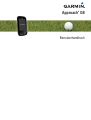 1
1
-
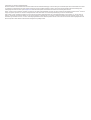 2
2
-
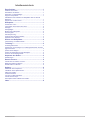 3
3
-
 4
4
-
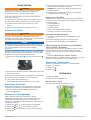 5
5
-
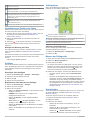 6
6
-
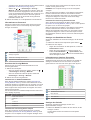 7
7
-
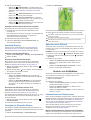 8
8
-
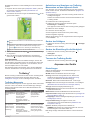 9
9
-
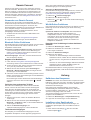 10
10
-
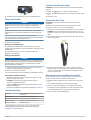 11
11
-
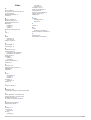 12
12
-
 13
13
-
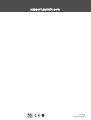 14
14
Garmin Approach® G8 Benutzerhandbuch
- Kategorie
- Messung
- Typ
- Benutzerhandbuch
Verwandte Artikel
-
Garmin Approach® G7 Benutzerhandbuch
-
Garmin Approach G80 Benutzerhandbuch
-
Garmin Approach® G30 Benutzerhandbuch
-
Garmin Approach G5, North and Latin America Benutzerhandbuch
-
Garmin Approach® S60 Benutzerhandbuch
-
Garmin Approach G6 Benutzerhandbuch
-
Garmin Approach® S40 Benutzerhandbuch
-
Garmin Paket Approach S40 in CT10 Bedienungsanleitung
-
Garmin Approach Z80 Bedienungsanleitung
-
Garmin Approach Z80 Bedienungsanleitung